WIN8预览版
w8系统操作须知
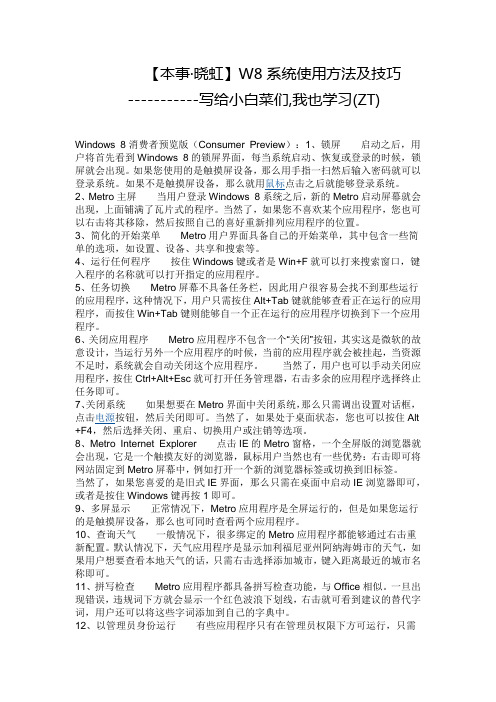
【本事·晓虹】W8系统使用方法及技巧-----------写给小白菜们,我也学习(ZT) Windows 8消费者预览版(Consumer Preview):1、锁屏启动之后,用户将首先看到Windows 8的锁屏界面,每当系统启动、恢复或登录的时候,锁屏就会出现。
如果您使用的是触摸屏设备,那么用手指一扫然后输入密码就可以登录系统。
如果不是触摸屏设备,那么就用鼠标点击之后就能够登录系统。
2、Metro主屏当用户登录Windows 8系统之后,新的Metro启动屏幕就会出现,上面铺满了瓦片式的程序。
当然了,如果您不喜欢某个应用程序,您也可以右击将其移除,然后按照自己的喜好重新排列应用程序的位置。
3、简化的开始菜单Metro用户界面具备自己的开始菜单,其中包含一些简单的选项,如设置、设备、共享和搜索等。
4、运行任何程序按住Windows键或者是Win+F就可以打来搜索窗口,键入程序的名称就可以打开指定的应用程序。
5、任务切换Metro屏幕不具备任务栏,因此用户很容易会找不到那些运行的应用程序,这种情况下,用户只需按住Alt+Tab键就能够查看正在运行的应用程序,而按住Win+Tab键则能够自一个正在运行的应用程序切换到下一个应用程序。
6、关闭应用程序Metro应用程序不包含一个“关闭”按钮,其实这是微软的故意设计,当运行另外一个应用程序的时候,当前的应用程序就会被挂起,当资源不足时,系统就会自动关闭这个应用程序。
当然了,用户也可以手动关闭应用程序,按住Ctrl+Alt+Esc就可打开任务管理器,右击多余的应用程序选择终止任务即可。
7、关闭系统如果想要在Metro界面中关闭系统,那么只需调出设置对话框,点击电源按钮,然后关闭即可。
当然了,如果处于桌面状态,您也可以按住Alt +F4,然后选择关闭、重启、切换用户或注销等选项。
8、Metro Internet Explorer点击IE的Metro窗格,一个全屏版的浏览器就会出现,它是一个触摸友好的浏览器,鼠标用户当然也有一些优势:右击即可将网站固定到Metro屏幕中,例如打开一个新的浏览器标签或切换到旧标签。
vbox虚拟机安装Win8消费者预览版图文教程
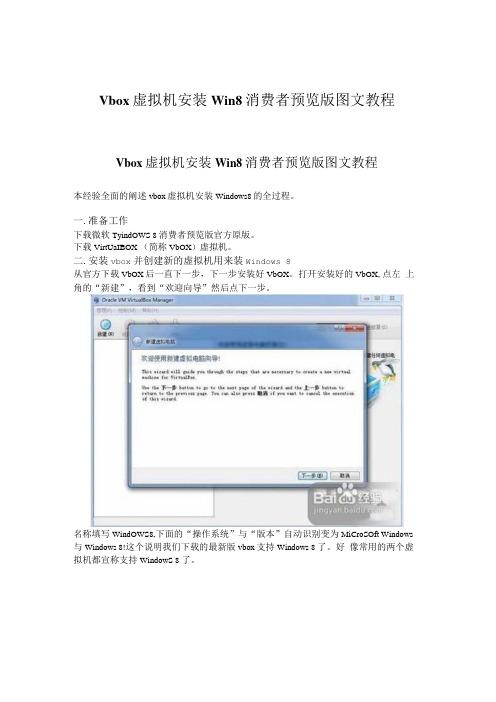
Vbox虚拟机安装Win8消费者预览版图文教程Vbox虚拟机安装Win8消费者预览版图文教程本经验全面的阐述vbox虚拟机安装Windows8的全过程。
一.准备工作下载微软TyindOWS 8消费者预览版官方原版。
下载VirtUaIBOX (简称VbOX)虚拟机。
二.安装vbox并创建新的虚拟机用来装Windows 8从官方下载VbOX后一直下一步,下一步安装好VbOX。
打开安装好的VbOX,点左上角的“新建”,看到“欢迎向导”然后点下一步。
名称填写WindOWS8,下面的“操作系统”与“版本”自动识别变为MiCroSOft Windows 与Windows 8!这个说明我们下载的最新版vbox支持Windows 8 了。
好像常用的两个虚拟机都宣称支持WindowS 8 了。
接下来设置这个虚拟机的内存,建议分配这个数值是根据你电脑与WirIdOwS 8 需求VboX这个软件给出的默认值,保持不变继续下一步,你要是64位的Win7 同时内存很充足的话能够多分点。
虚拟硬盘默认给Start-叩Disk打勾同时选定的是“创建新的虚拟硬盘”不用修改,保持默认继续下一步就行!默认第一个VDl (VirulBox Disk Image)不用修改,点下一步!CD S)达 OnKle VM 5rt38ox Menace*gonWelcome to the virtual disk creation wizardTlui *ιt∙rd ∙ιll λ*lp F 9 er*⅜ι* ∙ αe vtrluU 4ιιk JreB nrt**l ∙∙eλ∣MV⅞∙ tλ∙不一步Are t0 ◎ tψ tK∙ p⅛<∙ ♦,,M s*w4 «4 tM Jt-多V⅜Uwv t. r*<wA Q。
tM“∙τ⅞r∙t >κ< Ye «0 Uv« 收索if y” VMbt 9 c<0K<l (Kt <κ<c⅝<ι∙⅜ «f tkιι ”“《rdFl∙*w U M ly>∙ Of f>l∙ <k⅜l y—VMI141I>M t∙ ⅜s∙ f∙r tk∙ K«V vιrlx>⅜l 4ιιk If y*⅜ 4∙ »•1 z∙4 <♦ ui4 it <ιlX 6<λ⅜r VIrQO⅜1 B∙∙ft∙g∙y⅜« ¢9 l∙w∙ QMt s∙<(∣ft< 9<λ*β<<dFil∙ Qfo m QfiEtlBu >∣ιk X»3 (V∣rtM<l ∙t<kiM 9ιιk) ηp QfwoJ Mer4 ∂>sk) >Q0 Φtr⅜U∙l> M3 D>tk)I Baijiηgy⅛n.baid默认DynamiCaalloCated,不用修改,点下一步!位置默认是你的Vbox所在盘的某个文件夹下,我把Vbox装到C盘了。
Win8会伤电脑硬盘谣言而已

Win8会伤电脑硬盘谣言而已曾几何时,网络上流传了这么一个谣言——Win8会伤硬盘。
虽然是谣言,但Win8会伤硬盘的说法越传越恐怖。
这一回微软亲自出马,把论坛上有关Win8会伤硬盘的5大谣言都整理出来并逐一攻破。
强插一句,自Win8预览版发布之后,小编在工作上就一直使用Win8系统。
也没出现过硬盘出问题的情况。
Win8开始菜单以下是微软针对谣言的5个回答1、Windows 8 DefenderWindows 8 Defender在Windows 8 RP的时候是会出现导致电脑卡顿和硬盘利用率高的情况,原因在于用户的每次操作Defender都会进行一次扫描,包括打开一个文件夹也会扫描一次,就是因为这样的原因当时用户会在网络上面抱怨卡顿的问题。
但是在Windows 8 RTM中并没有这样的问题出现了。
(网络上面这样的传言不可信)2、Hybrid Boot快速启动服务就是关于现在Windows 8混合睡眠的技术导致硬盘读写的利用率,现在不管什么电脑或者硬盘在睡眠的状态下都会有一段时间硬盘是还在读写的,关于论坛里面说那些状况是正常的情况,因此关于这样的伤硬盘说法不成立。
3、Superfetch服务Superfetch技术从Vista就开始使用了,一直延用到Windows 7和Windows 8,之前并没有关于伤硬盘的说法出现。
Superfetch技术是在用户启动某个App之后,会在硬盘中记录本次App的使用状态,在下次再次启动App的时候,会直接读取上次已保存的状态,从而提高运行的速度,这样一来肯定是会让硬盘的利用率升高的。
4、Windows 8自动磁盘清理是为了方便用户的进行硬盘管理,经过我们测试没有发现会造成硬盘损伤的问题。
5、从HDD换成SSD论坛上面说换成SSD就不会造成伤硬盘的问题了,这样说也是不合理的。
SSD就是比HDD的读写速度要快很多,从而不管在什么系统下SSD的读写速度都是会比HDD快,因此在硬盘利用率上不会显示的那个突出,实际上SSD和HDD利用率是一样的,只不过是速度上面的差异。
旧电脑能不能安装windows8系统?实操测验分享!
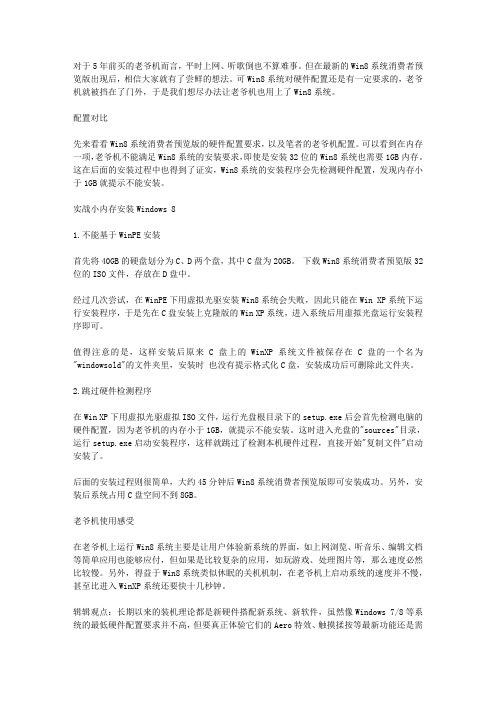
对于5年前买的老爷机而言,平时上网、听歌倒也不算难事。
但在最新的Win8系统消费者预览版出现后,相信大家就有了尝鲜的想法。
可Win8系统对硬件配置还是有一定要求的,老爷机就被挡在了门外,于是我们想尽办法让老爷机也用上了Win8系统。
配置对比先来看看Win8系统消费者预览版的硬件配置要求,以及笔者的老爷机配置。
可以看到在内存一项,老爷机不能满足Win8系统的安装要求,即使是安装32位的Win8系统也需要1GB内存。
这在后面的安装过程中也得到了证实,Win8系统的安装程序会先检测硬件配置,发现内存小于1GB就提示不能安装。
实战小内存安装Windows 81.不能基于WinPE安装首先将40GB的硬盘划分为C、D两个盘,其中C盘为20GB。
下载Win8系统消费者预览版32位的ISO文件,存放在D盘中。
经过几次尝试,在WinPE下用虚拟光驱安装Win8系统会失败,因此只能在Win XP系统下运行安装程序,于是先在C盘安装上克隆版的Win XP系统,进入系统后用虚拟光盘运行安装程序即可。
值得注意的是,这样安装后原来C盘上的WinXP系统文件被保存在C盘的一个名为"windowsold"的文件夹里,安装时也没有提示格式化C盘,安装成功后可删除此文件夹。
2.跳过硬件检测程序在Win XP下用虚拟光驱虚拟ISO文件,运行光盘根目录下的setup.exe后会首先检测电脑的硬件配置,因为老爷机的内存小于1GB,就提示不能安装。
这时进入光盘的"sources"目录,运行setup.exe启动安装程序,这样就跳过了检测本机硬件过程,直接开始"复制文件"启动安装了。
后面的安装过程则很简单,大约45分钟后Win8系统消费者预览版即可安装成功。
另外,安装后系统占用C盘空间不到8GB。
老爷机使用感受在老爷机上运行Win8系统主要是让用户体验新系统的界面,如上网浏览、听音乐、编辑文档等简单应用也能够应付,但如果是比较复杂的应用,如玩游戏、处理图片等,那么速度必然比较慢。
win8各版本密钥
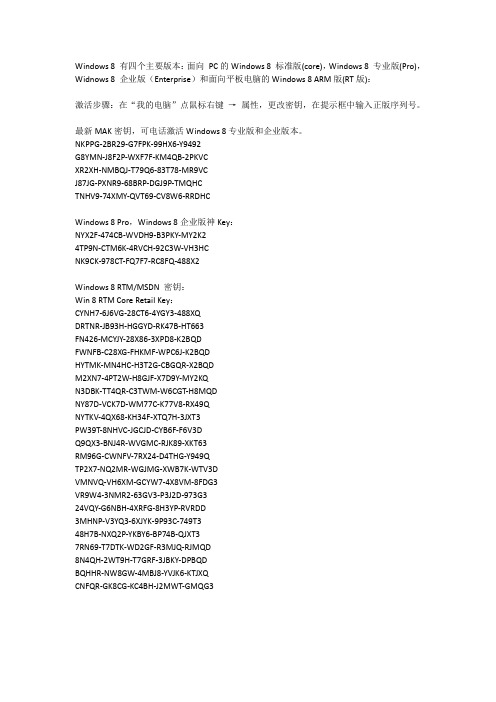
Windows 8 有四个主要版本:面向PC的Windows 8 标准版(core),Windows 8 专业版(Pro),Widnows 8 企业版(Enterprise)和面向平板电脑的Windows 8 ARM版(RT版):激活步骤:在“我的电脑”点鼠标右键→属性,更改密钥,在提示框中输入正版序列号。
最新MAK密钥,可电话激活Windows 8专业版和企业版本。
NKPPG-2BR29-G7FPK-99HX6-Y9492G8YMN-J8F2P-WXF7F-KM4QB-2PKVCXR2XH-NMBQJ-T79Q6-83T78-MR9VCJ87JG-PXNR9-68BRP-DGJ9P-TMQHCTNHV9-74XMY-QVT69-CV8W6-RRDHCWindows 8 Pro,Windows 8企业版神Key:NYX2F-474CB-WVDH9-B3PKY-MY2K24TP9N-CTM6K-4RVCH-92C3W-VH3HCNK9CK-978CT-FQ7F7-RC8FQ-488X2Windows 8 RTM/MSDN 密钥:Win 8 RTM Core Retail Key:CYNH7-6J6VG-28CT6-4YGY3-488XQDRTNR-JB93H-HGGYD-RK47B-HT663FN426-MCYJY-28X86-3XPD8-K2BQDFWNFB-C28XG-FHKMF-WPC6J-K2BQDHYTMK-MN4HC-H3T2G-CBGQR-X2BQDM2XN7-4PT2W-H8GJF-X7D9Y-MY2KQN3DBK-TT4QR-C3TWM-W6CGT-H8MQDNY87D-VCK7D-WM77C-K77V8-RX49QNYTKV-4QX68-KH34F-XTQ7H-3JXT3PW39T-8NHVC-JGCJD-CYB6F-F6V3DQ9QX3-BNJ4R-WVGMC-RJK89-XKT63RM96G-CWNFV-7RX24-D4THG-Y949QTP2X7-NQ2MR-WGJMG-XWB7K-WTV3DVMNVQ-VH6XM-GCYW7-4X8VM-8FDG3VR9W4-3NMR2-63GV3-P3J2D-973G324VQY-G6NBH-4XRFG-8H3YP-RVRDD3MHNP-V3YQ3-6XJYK-9P93C-749T348H7B-NXQ2P-YKBY6-BP74B-QJXT37RN69-T7DTK-WD2GF-R3MJQ-RJMQD8N4QH-2WT9H-T7GRF-3JBKY-DPBQDBQHHR-NW8GW-4MBJ8-YVJK6-KTJXQCNFQR-GK8CG-KC4BH-J2MWT-GMQG3Win 8 RTM Professional Key:D32KW-GNPBK-CV3TW-6TB2W-K2BQH D7KN2-CBVPG-BC7YC-9JDVJ-YPWXV DWV49-3GN3Q-4XMT7-QR9FQ-KKT67 DX6QP-7N6J4-7T247-TYCW6-RRDG7F2M4V-KFNB7-9VVTW-MVRBQ-BG667 F7BDM-KTNRW-7CYQP-V98KC-W2KT7 F8X33-CNV3F-RH7MY-C73YT-XP73H FFX8D-N3WMV-GM6RF-9YRCJ-82KT7 FJFNG-QWTD6-C9XG7-RQXKG-PDG67 FNV82-RR446-JC3R9-6C4WC-D6667G8BND-4G737-GQM3W-FWH82-2DG67 GBJJV-YNF4T-R6222-KDBXF-CRYQH GPTCC-XN297-PVGY7-J8FQY-JK49V HNRGD-JP8FC-6F6CY-2XHYY-RCWXV HV3TW-MMNBG-X99YX-XV8TJ-2GV3H J2HNC-BGC8H-4CY69-K3784-84YQHJ6FW2-HQNPJ-HBB6H-K9VTY-2PKT7 JQN3D-D9DMG-97X94-K2QW7-4CWXV KNTGM-BGJCJ-BPH3X-XX8V4-K4PKV KQWNF-XPMXP-HDK3M-GBV69-Y7RDH 4MKTX-N2GM8-QQR26-V74GM-B4DG7 4NMMK-QJH7K-F38H2-FQJ24-2J8XV4RBNG-TWFTP-6272F-MVV7T-C9T67 76NDP-PD4JT-6Q4JV-HCDKT-P7F9V7F3P2-NV6JH-BPWP7-RVHFF-9WXT77HBX7-N6WK2-PF9HY-QVD2M-JK49V 84NRV-6CJR6-DBDXH-FYTBF-4X49V8N3W3-QF4F4-W6F28-P4QQ7-X73G7 967N4-R7KXM-CJKJB-BHGCW-CPKT7 988NM-XKXT9-7YFWH-H2Q3Q-C34DH BDDNV-BQ27P-9P9JJ-BQJ96-KTJXV CDQND-9X68R-RRFYH-8G28W-82KT7 CR8NP-K37C3-MPD6Q-MBDDY-8FDG7 D2GBF-NGBW4-QQRGG-W38YB-BBFDH NTVHT-YF2M4-J9FJG-BJD66-YG667 PKNXG-QK8QG-CHKFD-4PPMX-JW8XV Q4NBQ-3DRJD-777XK-MJHDC-749T7 RB29C-D6NRY-BYVG3-HQ6TP-7CBQH RN84G-HFRTT-M3D7G-JVWHV-X73G7 RRYGR-8JNBY-V2RJ9-TJP4P-749T7T2NRP-MWCYQ-TJHD6-KF69K-T8XT7T63QP-JN24K-VCY8P-B7FHV-FJMQHT6HNG-PFKX9-FQVTG-WB99H-VT667T8CHN-XJQFC-72PCQ-KDR2Q-XHF9VTGXN4-BPPYC-TJYMH-3WXFK-4JMQHKRRY8-76NW2-FFTXH-KPKM9-CDG67MMRNH-BMB4F-87JR9-D72RY-MY2KVMP64N-7KHDM-JJBTW-4TRKR-W8CKVMQN4Y-CCKBW-WDH4V-RQ84W-XWXT7N4WY8-DVW92-GM8WF-CG872-HH3G7N9C46-MKKKR-2TTT8-FJCJP-4RDG7N9DCG-TBM98-R2GGF-6B6GF-QGJXVNBWPK-K86W9-27TX3-BQ7RB-KD4DHNC2CV-P7Q6H-QM9CJ-DXRCV-X73G7ND8P2-BD2PB-DD8HM-2926R-CRYQHVHNT7-CPRFX-7FRVJ-T8GVM-8FDG7VY9Q4-6HN66-2XKKK-JP72K-MG667W6V3Y-NCMH2-4X3Y8-2DTBB-X4PKVW93NP-RQJTC-BVKKY-VDBQK-V2WXVWHK3K-N482H-BTY8Q-MKFJ9-3RPKVX7B3J-GNVTB-QB8D2-JKC48-BWMQHYGMNF-FJG92-8J2V6-TBT8P-BR9T7YY8FN-22WHK-MVQKP-PDX29-P34DH2CMGK-NMW4P-B846H-YXR6P-27F9V2GVN8-TV3C2-K3YM7-MMRVM-BBFDH2NF99-CQRYR-G6PQ9-WYGJ7-8HRDH2VTNH-323J4-BWP98-TX9JR-FCWXV39DQ2-N4FYQ-GCY6F-JX8QR-TVF9V3NHJ7-3WWQK-4RFTH-8FHJY-PRYQH4JKWV-MNJCY-8MW3Q-VJYGP-DC73HWin 8 RTM Professional;ProfessionalN;Enterprise;EnterpriseN Volume:MAK Key 4TP9N-CTM6K-4RVCH-92C3W-VH3HCG2QHX-MNPGB-96XQP-D8PDQ-973HCNYX2F-474CB-WVDH9-B3PKY-MY2K2以下密钥在线都无法激活,请使用电话激活:VMNVQ-VH6XM-GCYW7-4X8VM-8FDG3M2XN7-4PT2W-H8GJF-X7D9Y-MY2KQQ9QX3-BNJ4R-WVGMC-RJK89-XKT638N4QH-2WT9H-T7GRF-3JBKY-DPBQDPW39T-8NHVC-JGCJD-CYB6F-F6V3DWindows 8 Pro零售版密钥:DWV49-3GN3Q-4XMT7-QR9FQ-KKT67N4WY8-DVW92-GM8WF-CG872-HH3G7J6FW2-HQNPJ-HBB6H-K9VTY-2PKT7 MMRNH-BMB4F-87JR9-D72RY-MY2KV 76NDP-PD4JT-6Q4JV-HCDKT-P7F9VT8CHN-XJQFC-72PCQ-KDR2Q-XHF9V PKNXG-QK8QG-CHKFD-4PPMX-JW8XV RN84G-HFRTT-M3D7G-JVWHV-X73G7 MQN4Y-CCKBW-WDH4V-RQ84W-XWXT7 W93NP-RQJTC-BVKKY-VDBQK-V2WXV YY8FN-22WHK-MVQKP-PDX29-P34DH X7B3J-GNVTB-QB8D2-JKC48-BWMQH FNV82-RR446-JC3R9-6C4WC-D6667VY9Q4-6HN66-2XKKK-JP72K-MG667J2HNC-BGC8H-4CY69-K3784-84YQHRB29C-D6NRY-BYVG3-HQ6TP-7CBQHW6V3Y-NCMH2-4X3Y8-2DTBB-X4PKV WHK3K-N482H-BTY8Q-MKFJ9-3RPKVN9DCG-TBM98-R2GGF-6B6GF-QGJXV DX6QP-7N6J4-7T247-TYCW6-RRDG7T2NRP-MWCYQ-TJHD6-KF69K-T8XT7 NC2CV-P7Q6H-QM9CJ-DXRCV-X73G77F3P2-NV6JH-BPWP7-RVHFF-9WXT7G8BND-4G737-GQM3W-FWH82-2DG67 YGMNF-FJG92-8J2V6-TBT8P-BR9T74MKTX-N2GM8-QQR26-V74GM-B4DG7 FJFNG-QWTD6-C9XG7-RQXKG-PDG67 CR8NP-K37C3-MPD6Q-MBDDY-8FDG7 39DQ2-N4FYQ-GCY6F-JX8QR-TVF9V 967N4-R7KXM-CJKJB-BHGCW-CPKT73NHJ7-3WWQK-4RFTH-8FHJY-PRYQH 988NM-XKXT9-7YFWH-H2Q3Q-C34DH TGXN4-BPPYC-TJYMH-3WXFK-4JMQHN9C46-MKKKR-2TTT8-FJCJP-4RDG72VTNH-323J4-BWP98-TX9JR-FCWXV MP64N-7KHDM-JJBTW-4TRKR-W8CKV T63QP-JN24K-VCY8P-B7FHV-FJMQHT6HNG-PFKX9-FQVTG-WB99H-VT667 HNRGD-JP8FC-6F6CY-2XHYY-RCWXV KQWNF-XPMXP-HDK3M-GBV69-Y7RDH F2M4V-KFNB7-9VVTW-MVRBQ-BG667 VHNT7-CPRFX-7FRVJ-T8GVM-8FDG7 GPTCC-XN297-PVGY7-J8FQY-JK49VHV3TW-MMNBG-X99YX-XV8TJ-2GV3H 2GVN8-TV3C2-K3YM7-MMRVM-BBFDH 84NRV-6CJR6-DBDXH-FYTBF-4X49V2CMGK-NMW4P-B846H-YXR6P-27F9VD2GBF-NGBW4-QQRGG-W38YB-BBFDHNTVHT-YF2M4-J9FJG-BJD66-YG667GBJJV-YNF4T-R6222-KDBXF-CRYQHQ4NBQ-3DRJD-777XK-MJHDC-749T7D32KW-GNPBK-CV3TW-6TB2W-K2BQHNBWPK-K86W9-27TX3-BQ7RB-KD4DH2NF99-CQRYR-G6PQ9-WYGJ7-8HRDHF7BDM-KTNRW-7CYQP-V98KC-W2KT7D7KN2-CBVPG-BC7YC-9JDVJ-YPWXVRRYGR-8JNBY-V2RJ9-TJP4P-749T7ND8P2-BD2PB-DD8HM-2926R-CRYQHF8X33-CNV3F-RH7MY-C73YT-XP73HBDDNV-BQ27P-9P9JJ-BQJ96-KTJXVKNTGM-BGJCJ-BPH3X-XX8V4-K4PKVCDQND-9X68R-RRFYH-8G28W-82KT77HBX7-N6WK2-PF9HY-QVD2M-JK49V4NMMK-QJH7K-F38H2-FQJ24-2J8XV4JKWV-MNJCY-8MW3Q-VJYGP-DC73HFFX8D-N3WMV-GM6RF-9YRCJ-82KT7HYTMK-MN4HC-H3T2G-CBGQR-X2BQD CoreM2XN7-4PT2W-H8GJF-X7D9Y-MY2KQ Core NYTKV-4QX68-KH34F-XTQ7H-3JXT3 CorePW39T-8NHVC-JGCJD-CYB6F-F6V3D CoreQ9QX3-BNJ4R-WVGMC-RJK89-XKT63 Core CNFQR-GK8CG-KC4BH-J2MWT-GMQG3 Core CYNH7-6J6VG-28CT6-4YGY3-488XQ CoreFN426-MCYJY-28X86-3XPD8-K2BQD CoreFWNFB-C28XG-FHKMF-WPC6J-K2BQD CoreRM96G-CWNFV-7RX24-D4THG-Y949Q Core VMNVQ-VH6XM-GCYW7-4X8VM-8FDG3 CoreVR9W4-3NMR2-63GV3-P3J2D-973G3 Core3MHNP-V3YQ3-6XJYK-9P93C-749T3 Core48H7B-NXQ2P-YKBY6-BP74B-QJXT3 Core7RN69-T7DTK-WD2GF-R3MJQ-RJMQD Core8N4QH-2WT9H-T7GRF-3JBKY-DPBQD Core BQHHR-NW8GW-4MBJ8-YVJK6-KTJXQ Core KQWNF-XPMXP-HDK3M-GBV69-Y7RDH Professional MMRNH-BMB4F-87JR9-D72RY-MY2KV Professional N4WY8-DVW92-GM8WF-CG872-HH3G7 Professional ND8P2-BD2PB-DD8HM-2926R-CRYQH Professional RRYGR-8JNBY-V2RJ9-TJP4P-749T7 Professional VHNT7-CPRFX-7FRVJ-T8GVM-8FDG7 Professional2GVN8-TV3C2-K3YM7-MMRVM-BBFDH Professional4NMMK-QJH7K-F38H2-FQJ24-2J8XV Professional 76NDP-PD4JT-6Q4JV-HCDKT-P7F9V Professional CDQND-9X68R-RRFYH-8G28W-82KT7 Professional DWV49-3GN3Q-4XMT7-QR9FQ-KKT67 Professional F2M4V-KFNB7-9VVTW-MVRBQ-BG667 Professional F8X33-CNV3F-RH7MY-C73YT-XP73H Professional GPTCC-XN297-PVGY7-J8FQY-JK49V Professional HV3TW-MMNBG-X99YX-XV8TJ-2GV3H Professional J6FW2-HQNPJ-HBB6H-K9VTY-2PKT7 Professional 7HBX7-N6WK2-PF9HY-QVD2M-JK49V Professional 84NRV-6CJR6-DBDXH-FYTBF-4X49V Professional 967N4-R7KXM-CJKJB-BHGCW-CPKT7 Professional BDDNV-BQ27P-9P9JJ-BQJ96-KTJXV Professional以下更新于8月27日(电话激活均有效)CR8NP-K37C3-MPD6Q-MBDDY-8FDG739DQ2-N4FYQ-GCY6F-JX8QR-TVF9VQ4NBQ-3DRJD-777XK-MJHDC-749T7D32KW-GNPBK-CV3TW-6TB2W-K2BQHNBWPK-K86W9-27TX3-BQ7RB-KD4DH2NF99-CQRYR-G6PQ9-WYGJ7-8HRDHF7BDM-KTNRW-7CYQP-V98KC-W2KT74JKWV-MNJCY-8MW3Q-VJYGP-DC73HFFX8D-N3WMV-GM6RF-9YRCJ-82KT72CMGK-NMW4P-B846H-YXR6P-27F9VD2GBF-NGBW4-QQRGG-W38YB-BBFDHNTVHT-YF2M4-J9FJG-BJD66-YG667F8X33-CNV3F-RH7MY-C73YT-XP73HBDDNV-BQ27P-9P9JJ-BQJ96-KTJXVKNTGM-BGJCJ-BPH3X-XX8V4-K4PKVCDQND-9X68R-RRFYH-8G28W-82KT77HBX7-N6WK2-PF9HY-QVD2M-JK49V4NMMK-QJH7K-F38H2-FQJ24-2J8XVHNRGD-JP8FC-6F6CY-2XHYY-RCWXV2GXQN-924QG-JTRK8-9M2B9-Y7RDD73NQT-VDRWB-G49RR-CPTT2-XTJXQ9RJM4-N2MQ8-RW2Q4-3JHKT-J2KT3BCPQN-QB33K-JH9H4-CF9VM-BBFDDFB4WR-32NVD-4RW79-XQFWH-CYQG3KN9W4-W3C7Q-M7Q93-V2QY6-J2KT3KQWNF-XPMXP-HDK3M-GBV69-Y7RDHF2M4V-KFNB7-9VVTW-MVRBQ-BG667VHNT7-CPRFX-7FRVJ-T8GVM-8FDG7GPTCC-XN297-PVGY7-J8FQY-JK49VHV3TW-MMNBG-X99YX-XV8TJ-2GV3H2GVN8-TV3C2-K3YM7-MMRVM-BBFDH84NRV-6CJR6-DBDXH-FYTBF-4X49VGBJJV-YNF4T-R6222-KDBXF-CRYQH3NHJ7-3WWQK-4RFTH-8FHJY-PRYQH988NM-XKXT9-7YFWH-H2Q3Q-C34DHTGXN4-BPPYC-TJYMH-3WXFK-4JMQHN9C46-MKKKR-2TTT8-FJCJP-4RDG72VTNH-323J4-BWP98-TX9JR-FCWXVD7KN2-CBVPG-BC7YC-9JDVJ-YPWXVNRFPP-JMBJ4-K9YQ6-3HG2V-FJMQDYGRBN-W6WGG-YJRF9-4YWKC-RVRDD6T92X-WNW2R-HDG9W-XQPBV-B7RDHJQN3D-D9DMG-97X94-K2QW7-4CWXVKRRY8-76NW2-FFTXH-KPKM9-CDG67967N4-R7KXM-CJKJB-BHGCW-CPKT7RRYGR-8JNBY-V2RJ9-TJP4P-749T7ND8P2-BD2PB-DD8HM-2926R-CRYQHWindows 8标准版30天试用安装密钥:BN3D2-R7TKB-3YPBD-8DRP2-27GG4Windows 8专业零售版30天试用安装密钥:XKY4K-2NRWR-8F6P2-448RF-CRYQH Windows 8专业版的安装密钥(30天试用):NG4HW-VH26C-733KW-K6F98-J8CK4Windows 8 Pro 零售/VOL版和Windows 8 企业版密钥:BYXV8-9YN72-VTF7H-8G7PT-WW8X2(激活时必须断开网络,神Key,激活次数已经用完,不过依然可以使用电话或者手机激活)Windows 8专业版密钥(密匙):NG4HW-VH26C-733KW-K6F98-J8CK4Windows 8 CORE版安装序列号:BN3D2-R7TKB-3YPBD-8DRP2-27GG4Windows8企业版Windows8 enterprise RTM正式版密钥(序列号):Windows 8 MSDN 简体中文版x86/x64(包含专业版和Core版)安装密匙NG4HW-VH26C-733KW-K6F98-J8CK4Windows 8 Pro VL 简体中文专业版x86/x64(批量授权版)安装密匙NG4HW-VH26C-733KW-K6F98-J8CK4Windows 8 Enterprise 简体中文企业版x86/x64安装密匙32JNW-9KQ84-P47T8-D8GGY-CWCK7Windows 8 RP版(发行预览版) 密钥:TK8TP-9JN6P-7X7WW-RFFTV-B7QPFW4QNX-BDPQC-V3D7G-FVY4P-3YDPFH8NHG-J3BCX-32C9P-HM4Q9-TFX2FNFVRM-RVM9P-TX9F9-C6H6X-FRCR4WN6D3-VJTB3-DMWKP-4FC2R-4X4JRKFX7V-NKKC6-WK9TV-BWKHM-FF8444TXMK-XNPVM-3868Q-TJ2VJ-82J44WCF8N-27H6Y-2PKMJ-YG7B8-78K2F9KKMN-KMMQH-WQQCV-J39JX-RMYWRNM3JX-BTK4G-27HKG-H9KVK-66H8RMW3P6-RNWMX-CWMQV-MXYJV-DRMWRN424Q-XRGQM-Q2F8Y-WWPP6-H8K2FQGPN6-BJDWB-DG9JQ-GQ4T4-HQRJR8Y98V-NKPP2-HF48D-69KRR-3C7CF7NJR6-JJ89J-28JR7-6X394-TVFJR8N2F3-Y6FQP-36G9Q-QXGCB-HT6F48NF8T-YDJ33-W8FD8-FX9CY-YWK2FNG9XC-4CDFQ-28YPF-QM3D2-V8K2F8NGGD-WWCXQ-83DM7-P7P7V-T27CFWindows 8 RP升级密钥(增加媒体中心功能):MBFBV-W3DP2-2MVKN-PJCQD-KKTF7Windows 8 CP版(消费者预览版)密钥:DNJXJ-7XBW8-2378T-X22TX-BKG7J或NF32V-Q9P3W-7DR7Y-JGWRW-JFCK8对于一般家庭用户选择Windows 8 标准版即可,如果你想购买正版,而又无法承受Windows 8 标准版的高价格,可以购买更为便宜的Windows 8 中国版,但其功能要少于Windows 8 标准版。
虚拟机安装w8
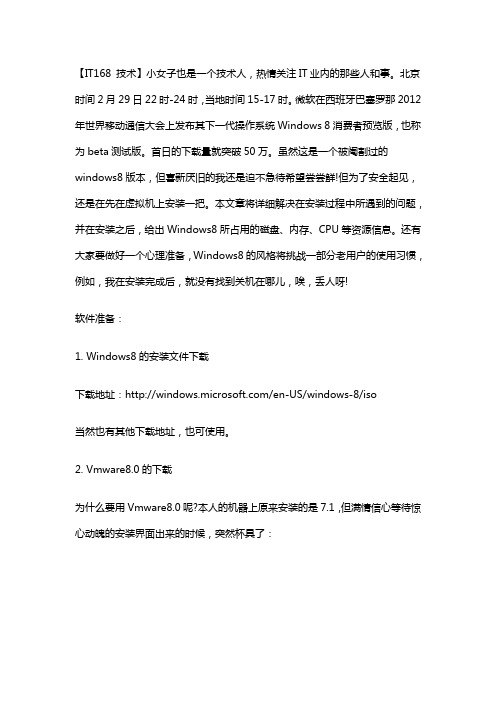
【IT168 技术】小女子也是一个技术人,热情关注IT业内的那些人和事。
北京时间2月29日22时-24时,当地时间15-17时。
微软在西班牙巴塞罗那2012年世界移动通信大会上发布其下一代操作系统Windows 8消费者预览版,也称为beta测试版。
首日的下载量就突破50万。
虽然这是一个被阉割过的windows8版本,但喜新厌旧的我还是迫不急待希望尝尝鲜!但为了安全起见,还是在先在虚拟机上安装一把。
本文章将详细解决在安装过程中所遇到的问题,并在安装之后,给出Windows8所占用的磁盘、内存、CPU等资源信息。
还有大家要做好一个心理准备,Windows8的风格将挑战一部分老用户的使用习惯,例如,我在安装完成后,就没有找到关机在哪儿,唉,丢人呀!软件准备:1. Windows8的安装文件下载下载地址:/en-US/windows-8/iso当然也有其他下载地址,也可使用。
2. Vmware8.0的下载为什么要用Vmware8.0呢?本人的机器上原来安装的是7.1,但满情信心等待惊心动魄的安装界面出来的时候,突然杯具了:▲Windows8安装时的错误提示这是怎么回事?竟然告诉本姑娘,硬件抽象层错误。
但一问别人,在物理机上安装是正常的。
难道是我的硬件不行,这也不可能呀,这可能刚买不久的新电脑。
那就只有一个可能了。
就是虚拟机的版本太低。
所以只能先卸载现有的版本,如下图所示:▲卸载旧版本然后到vmware官方网站去下载最新的Vmware Workstation 8 .0 build 471780。
下载地址:/cn/d/info/desktop_end_user_computing /vmware_workstation/8_0但注意,在官网下载是需要注册的,然后找一个注册码即可。
如果没有的,可以联系在下。
Vmware8.0安装:双击安装文件:▲vmware 8.0安装界面还是挺漂漂的,稍等片刻之后,点击:NEXT,出现以下界面:▲选择安装模式剩下的,本姑娘就不多说了,谁让咱们都是技术人呢!▲界面漂亮启动之后,发现,界面真不错,再次夸奖一下。
windows8简介
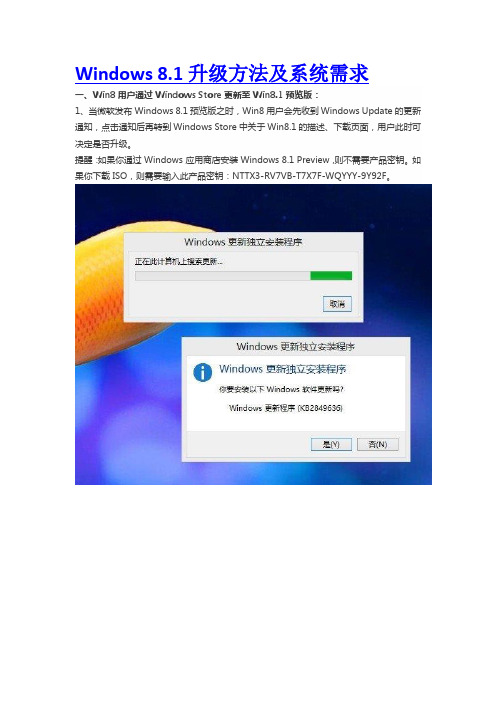
Windows 8.1升级方法及系统需求一、Win8用户通过Windows Store更新至Win8.1预览版:1、当微软发布Windows 8.1预览版之时,Win8用户会先收到Windows Update的更新通知,点击通知后再转到Windows Store中关于Win8.1的描述、下载页面,用户此时可决定是否升级。
提醒:如果你通过 Windows 应用商店安装 Windows 8.1 Preview,则不需要产品密钥。
如果你下载 ISO,则需要输入此产品密钥:NTTX3-RV7VB-T7X7F-WQYYY-9Y92F。
2、在Windows Store中启动Windows 8.1 Preview的下载来获取更新。
该过程和Windows Store应用更新相似,安装过程中会有“取消”的选项。
3、升级的第一部分完成时,用户将会看到要求重启电脑的系统通知。
自然也会有重启倒计时的提醒。
4、重启之后,迎来的便是Windows安装界面。
5、下一步是用户许可条款,“接受”吧。
6、下一步是OOBE(Out of Box Experience)系统初始设置流程,和Win8安装过程中的个性化/设置流程一样。
7、最后一步,登陆Windows。
二、通过Windows 8.1 Preview ISO镜像安装1、当前Win8系统语言不在Windows 8.1 Preview 所支持的13种语言之内的用户,需通过ISO镜像安装。
2、如果你是Win8企业版用户,也需要通过Windows 8.1 Preview ISO镜像来安装。
Windows 8.1 Preview 系统需求:•处理器:1 GHz 或更快•RAM:1 GB RAM(32 位)或 2 GB RAM(64 位)•硬盘空间:16 GB(32 位)或 20 GB(64 位)•图形卡/显卡:带有 WDDM 驱动程序的 Microsoft DirectX 9 图形设备注意:Windows RT 8.1预览版需要一台Windows RT设备,同时需要10GB可用存储空间。
虚拟机安装win8预览版

虚拟机安装Windows8 Preview一、安装环境:1. Dell Inspiron M5010笔记本、4G内存2. Windows7旗舰版64位SP13. VirtualBox4.1.2(下载地址:/wiki/Downloads)4. Windows8 Preview 32位(官方win8各预览版下载地址:/zh-cn/windows/apps/br229516/)二、开始安装1. 新建配置虚拟机a)安装运行VirtualBox,点击新建,创建需要的虚拟机,单击下一步:b)输入虚拟机的名称以及系统类型,点击下一步:C)调整虚拟机内存大小,此处选择1G,单击下一步:d)选择创建新的虚拟硬盘,单击下一步:e)此处选择VH安装win8预览版,单击下一步:f)依据自己的需求调整虚拟硬盘的大小,此处为20G,单击下一步:g)确认创建虚拟机和虚拟硬盘,单击Create确认:h)至此,便新建好了名为“win 8”的虚拟机:贴士:在建好的虚拟机中仍可进行虚拟机的参数设置,在虚拟机已关闭的情况下,上图所示的界面中选中需要修改的虚拟机,单击设置按钮,在相应的选项中修改相应的参数。
Vbox 虚拟机的使用还算简单,在网络上稍微查查使用教程便可轻松上手。
2. 安装前的配置a)选中刚新建好的虚拟机,单击开始按钮,弹出首次运行向导对话框,单击下一步:b)在弹出的对话框中单击右边的文件夹形状的小图标:c)在弹出的界面中选择下载好的win8预览版iso文件,单击打开,下一步:d)单击启动按钮,开始运行虚拟机:贴士:在虚拟机运行时的各个选项卡也可以让我们更好、更方便的使用虚拟机。
2. 安装win8系统a)单击启动后,出现于安装win7相似的界面,加载文件,之后便出现如所示界面:b)然后还是和安装win7基本相似的界面,现在安装、接受后,下一步:c)选择下面的高级选项,加载高级选项,对硬盘作出相应的分区操作(此处直接单击Next):d)之后便开始安装操作,安装过程和win7相同,时间比win7更短了,在此内存为1G的虚拟机下,此次安装大约花费10分钟的样子就完成了操作:e)重启后开始加载驱动之类的东西,然后就是要用户配置具体的计算机信息,用户根据自己的需要配置计算机名、网络、用户名、密码等信息,如下图所示,在此不再赘述:f)配置完用户信息便可进入win8界面,全新的界面是不是更为美观了呢?下面的两张图片为win8预览版中的用户桌面,单击Desktop和键盘“Windows”按键相互转换:g)下面两图为锁定状态下待机和密码输入界面,全新的Windows系统,你准备好了吗?三、测试环境下的问题:1. 驱动问题,包括网卡驱动和声卡驱动下载了万能驱动并不能安装成功(实现方法:由于网络没法用,增强功能也无法安装成功,于是就用UltraISO软件将需要的软件转化为iso文件,通过分配光驱的方式达到和虚拟机中文件交换的目的。
盘点Win8.1 RTM版与预览版存在的差异

盘点Win8.1 RTM版与预览版存在的差异微软在27日就曾表示过Win8.1和Win RT 8.1已经正式交付给OEM厂商,也就是Win8.1的RTM版本已经开发完成,目前交付给OEM的版本和用户在10月17号下载得到的版本是相同的,这段时期OEM厂商会进行硬件上的适配操作,届时将推出搭载Win8.1系统的新设备。
那么最终交付给OEM的Win8.1RTM版本和此前6月份发布的预览版本究竟在哪些地方存在差异?在传统桌面上,尽管无论Win8.1预览版还是如今的RTM版本,相对Win8都没有实质性的改变,不过其中有一些改变还是涉及到用户习惯。
首先,过去的从Windows Vista上开始使用的“计算机”更名为“这台电脑”(英文版本为This PC),看着有点儿别扭,当然这只是名称上的改变。
在进入“这台电脑”后,很容易发现,从Win7开始存在的“库”失去踪影,而在“设备和驱动器”上方出现了“文件夹”,这点改变对于喜欢使用库功能的用户来说影响十分大。
然而,在Win8.1上,“库”功能并没有消失,只是被隐藏了,用户可以在文件夹选项里把它勾选回来。
作出这一点改变的解释应该是,微软希望Windows文件管理的聚合性更强。
过去用户打开任务栏的文件资源管理器,只能打开库,不能对外接的设备和硬盘驱动器进行操作,而现在打开文件资源管理器,则是跳到“这台电脑”,直接对媒体文件、设备和驱动器进行方便操作。
在传统桌面方面的一些改进细节有:微软输入法的改进(Preview下的中英文句号问题已经解决,同样支持云输入,在桌面模式下的外观和Metro界面里的相同),IE11的某些网站固定到任务栏后的清晰度改进。
Win8.1预览版相比Win8,增加了两种动态磁贴尺寸,改进了自定义开始屏幕布局的体验,改进进入“所有应用”的用户体验(像WP那样使用箭头指示,触屏用户可以下拉操作)。
而在Win8.1 RTM,在开始屏幕相关的改进还是有不少,但除去自带应用方面,都是些小改进。
Windows8操作系统新手的快速入门指南
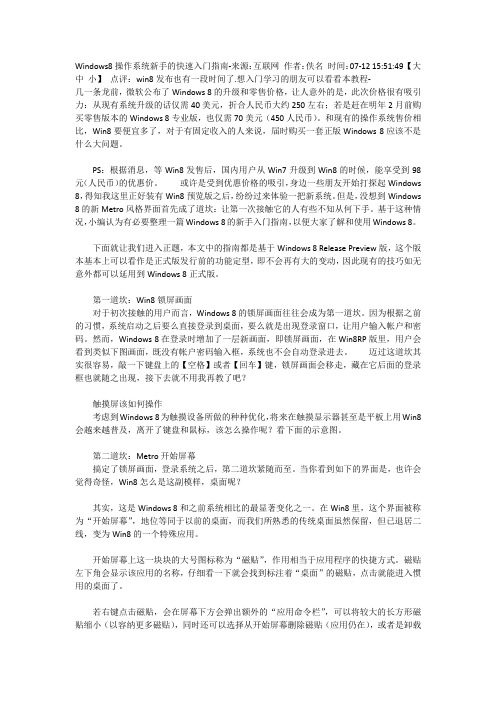
Windows8操作系统新手的快速入门指南-来源:互联网作者:佚名时间:07-12 15:51:49 【大中小】点评:win8发布也有一段时间了.想入门学习的朋友可以看看本教程-几一条龙前,微软公布了Windows 8的升级和零售价格,让人意外的是,此次价格很有吸引力:从现有系统升级的话仅需40美元,折合人民币大约250左右;若是赶在明年2月前购买零售版本的Windows 8专业版,也仅需70美元(450人民币)。
和现有的操作系统售价相比,Win8要便宜多了,对于有固定收入的人来说,届时购买一套正版Windows 8应该不是什么大问题。
PS:根据消息,等Win8发售后,国内用户从Win7升级到Win8的时候,能享受到98元(人民币)的优惠价。
或许是受到优惠价格的吸引,身边一些朋友开始打探起Windows 8,得知我这里正好装有Win8预览版之后,纷纷过来体验一把新系统。
但是,没想到Windows 8的新Metro风格界面首先成了道坎:让第一次接触它的人有些不知从何下手。
基于这种情况,小编认为有必要整理一篇Windows 8的新手入门指南,以便大家了解和使用Windows 8。
下面就让我们进入正题,本文中的指南都是基于Windows 8 Release Preview版,这个版本基本上可以看作是正式版发行前的功能定型,即不会再有大的变动,因此现有的技巧如无意外都可以延用到Windows 8正式版。
第一道坎:Win8锁屏画面对于初次接触的用户而言,Windows 8的锁屏画面往往会成为第一道坎。
因为根据之前的习惯,系统启动之后要么直接登录到桌面,要么就是出现登录窗口,让用户输入帐户和密码。
然而,Windows 8在登录时增加了一层新画面,即锁屏画面,在Win8RP版里,用户会看到类似下图画面,既没有帐户密码输入框,系统也不会自动登录进去。
迈过这道坎其实很容易,敲一下键盘上的【空格】或者【回车】键,锁屏画面会移走,藏在它后面的登录框也就随之出现,接下去就不用我再教了吧?触摸屏该如何操作考虑到Windows 8为触摸设备所做的种种优化,将来在触摸显示器甚至是平板上用Win8会越来越普及,离开了键盘和鼠标,该怎么操作呢?看下面的示意图。
Win8 IE10浏览器无法打开QQ空间完美解决方案

Win8 IE10浏览器无法打开QQ空间完美解决方案
微软最新发布了IE10浏览器,腾讯也新出了QQ空间6.0版本,赶时髦的好多童鞋都跑去试用了,结果打不开QQ空间。
上网搜索找到解决之道。
考虑到使用Windows8预览版(内置IE10)和专门下载IE10尝鲜的也有不少人,下面把方法分享一下,希望对遇到同样问题的朋友有所帮助。
按下键盘上的功能键F12,打开“F12 developer tools”(F12开发者工具),在屏幕下方可以看到当前的浏览器模式(Browser Mode)为“IE10兼容性视图”(Internet Explorer 10 Compatibility View),当前文档模式(Document Mode)为“IE10标准”(Internet Explorer 10 Standards)。
只要把这两个都修改成Internet Exploere 9就可以了。
页面会自动刷新,我们发现空间6.0页面已经可以正常浏览。
注1:打开“F12开发者工具”也可以在菜单栏“工具”菜单中选择(看不到菜单栏的话,按下键盘上的Alt键即可)。
注2:如果只修改“浏览器模式”而不修改“文档模式”的话,留言板、空间动态等框框是不能变大的哦。
呵呵~~只能看到里面的一小部分内容。
有一种非常牙疼的方法就不说了,不建议使用,还是修改文档模式吧。
除了通过修改IE10的渲染模式为IE9可以解决问题之外,也可以使用其他浏览器(如果不嫌再装一个浏览器麻烦的话),但注意要选择不使用IE 内核的浏览器(比如谷歌浏览器等,而不是360浏览器等)。
最后祝大家逛空间愉快~~呵呵!!!。
Win8.1预览版简体中文下载地址

Win8.1 预览版简体中文下载地址 篇一:win8.1 各版本下载 1、Win8 优化大师 - 专为 Win8.1 准备的 Win8 优化大师最新版:点击此处访问官网(下 载) 2、 魔方优化大师 - 世界首批通过微软 Win8 官方商店和 Win7 徽标认证的系统工具软件: 点击访问官网(下载) 为什么必备魔方: ? 下载后的 ISO 可以用魔方中的魔方文件校验来获取 SHA1、MD5、CRC 等校验值,确保下 载的是官方纯净版 ? 魔方中的魔方 U 盘启动可以把 ISO 制作成启动 U 盘来进行安装,省去了安装过程 ? 魔方中的魔方虚拟光驱,可以把 ISO 直接虚拟成一个光驱,方便您直接运行安装 3、《Win8 宝典》,全面引入 Win8.1 攻略:点击进入《Win8 宝典》下载页面 Windows 8.1 简体中文专业版+核心版 MSDN 正式版(64 位) Windows 8.1 (multiple editions) (x64) - DVD (Chinese-Simplified) 发布日期: 2013/9/10 文件名: cn_windows_8_1_x64_dvd_2707237.iso 语言: Chinese - Simplified SHA1:F79E0093DDEDD488F40D4AE6B6F0FA3C529051E1 下载地址: 本帖隐藏的内容 cn_windows_8_1_x64_dvd_2707237.iso (3.8 GB) Windows 8.1 简体中文专业版+核心版 MSDN 正式版(32 位) Windows 8.1 (multiple editions) (x86) - DVD (Chinese-Simplified) 发布日期: 2013/9/10 文件名: cn_windows_8_1_x86_dvd_2707405.iso 语言: Chinese - Simplified SHA1:D07E7CA99B455FFC0B58BE96333D1F554FE83D8A 下载地址: 本帖隐藏的内容 cn_windows_8_1_x86_dvd_2707405.iso (2.85 GB) Windows 8.1 简体中文专业大客户版 MSDN 正式版(64 位) Windows 8.1 Pro VL (x64) - DVD (Chinese-Simplified) 发布日期: 2013/10/17 文件名: cn_windows_8_1_pro_vl_x64_dvd_2971907.iso 语言: Chinese - Simplified SHA1:62711AD210B7872A30C1CE188A60724CEB4D606B 1 / 9下载地址: 本帖隐藏的内容 cn_windows_8_1_pro_vl_x64_dvd_2971907.iso (3.76 GB) Windows 8.1 简体中文专业大客户版 MSDN 正式版(32 位) Windows 8.1 Pro VL (x86) - DVD (Chinese-Simplified) 发布日期: 2013/10/17 文件名: cn_windows_8_1_pro_vl_x86_dvd_2972620.iso 语言: Chinese - Simplified SHA1:6AC5615556753D3EC163651645C69B169C802DBC 下载地址: 本帖隐藏的内容 cn_windows_8_1_pro_vl_x86_dvd_2972620.iso (2.84 GB) Windows 8.1 简体中文企业版 MSDN 正式版(64 位) Windows 8.1 Enterprise (x64) - DVD (Chinese-Simplified) 发布日期: 2013/10/17 文件名: cn_windows_8_1_enterprise_x64_dvd_2971863.iso 语言: Chinese - Simplified SHA1:FBC9DF261E6DBF3E0027A835C7A593D8B524BB73 下载地址: 本帖隐藏的内容 cn_windows_8_1_enterprise_x64_dvd_2971863.iso (3.76 GB) Windows 8.1 简体中文企业版 MSDN 正式版(32 位) Windows 8.1 Enterprise (x86) - DVD (Chinese-Simplified) 发布日期: 2013/10/17 文件名: cn_windows_8_1_enterprise_x86_dvd_2972257.iso 语言: Chinese - Simplified SHA1:CA89F9E297BF7E10D714E6316EAC85BED485D071 下载地址: 本帖隐藏的内容 cn_windows_8_1_enterprise_x86_dvd_2972257.iso (2.84 GB) Windows 8.1 安装密钥(只适用安装,不支持激活) 本帖隐藏的内容 核心版=334NH-RXG76-64THK-C7CKG-D3VPT 专业版=XHQ8N-C3MCJ-RQXB6-WCHYG-C9WKB Windows Server 2012 R2 简体中文 MSDN 正式版(64 位) 文件名: cn_windows_server_2012_r2_x64_dvd_2707961.iso 语言: Chinese - Simplified SHA1:8F9A21C80B80D861E59F69D140E7F66E4C49289F 本帖隐藏的内容 cn_windows_server_2012_r2_x64_dvd_2707961.iso (4.11 GB) Windows Server 2012 R2 安装密钥(只适用安装,不支持激活) 本帖隐藏的内容 2 / 9标准版=NB4WH-BBBYV-3MPPC-9RCMV-46XCB 数据中心版=BH9T4-4N7CW-67J3M-64J36-WW98Y Windows 8.1 中文版(64 位): FILE: 9600.16384.130821-1623_x64fre_Client_CCH_ZH-CN-IRM_CCHA_DV5.ISO 4,013,996,032 byte SHA-1: 57A6516F44F6846FE451A734A1B8630F9225B2C1 MD5: 8E2C9CF807447D6C5146C6DB0BD96E4D 下载地址: 本帖隐藏的内容SIZE:magnet:?xt=urn:btih:39DEE0648A8288F68C05893C33D4AC1BA7C25671 H.CHINESE.SIMPLIFIED_ZH-CN.DVD-WZT.torrent (37.92 KB, 下载次数: 44106) Windows 8.1 中文版(32 位): FILE: 9600.16384.130821-1623_x86fre_Client_CCH_ZH-CN-IRM_CCHA_DV5.ISO 3,011,000,320 byte SHA-1: 6FBFB8597513635ABEE78E3730C059F09EB623C8 MD5: 89D192229C21BFEB71D228A980278874 下载地址: 本帖隐藏的内容 magnet:?xt=urn:btih:0069EBCADE3452888384A7E5577154367CC59D75 H.CHINESE.SIMPLIFIED_ZH-CN.DVD-WZT.torrent (28.57 KB, 下载次数: 26482) Windows 8.1 简体中文单语言版(64 位): RELEASE DATE: 08/21/2013 BUILD: 6.3.9600.16384.WINBLUE_RTM.130821-1623 FILE: 9600.16384.130821-1623_x64fre_Client_CSingleLanguage_ZH-CN-IRM_CSLA_DV5.ISOSIZE: 4,014,051,328 byte SHA-1: 332CEC09C37D28061583A22958A6908B1EE38359 MD5: 7BAB50FC09F91821F50C38878A2782A4 下载地址: 本帖隐藏的内容 magnet:?xt=urn:btih:CF3413A64515FF987B6AF1B3E3D6F5BBA43C27F5MICROSOFT.WINDOWS.8.1. NGUAGE.RTM.X64.CHINESE.SIMPLIFIED_ZH-CN.DVD-WZT.torrent (37.97 KB, 下载次数 : 13237) Windows 8.1 简体中文单语言版(32 位): RELEASE DATE: 08/21/2013 3 / 9SIZE:BUILD: 6.3.9600.16384.WINBLUE_RTM.130821-1623 FILE: 9600.16384.130821-1623_x86fre_Client_CSingleLanguage_ZH-CN-IRM_CSLA_DV5.ISOSIZE: 3,011,039,232 byte SHA-1: C344159D30409F14C665407BA0BE523D068921E5 MD5: 7C887D7E4214AFE55483EA7E79F17A78 下载地址: 本帖隐藏的内容 篇二:中文简体 win8.1 地址 1. 2. windows 8 pro vl x64 dvd9177 A. 核心版:334NH-RXG76-64THK-C7CKG-D3VPT 专业版:XHQ8N-C3MCJ-RQXB6-WCHYG-C9WKB cn windows 8.1 with update x64 dvd 4048046 windows 8.1 professional vl with update x64 dvd 4050393 Win8.1 update 简体中文专业版(64 位)正式版(纯净原版 win8 系统) win8 秘钥:/guzhang/xitongjiqiao/2014/0423/1125.html(可能个别失效,建议多试几个, 如果有可用的激活秘钥,欢迎您回复分享出来哦“-”) 能安装,但不能激活啊 4 雨林木风 Winpe 进不了,蓝屏。
Windows8安装系统(两种方法)

Windows8安装(两种方法,超实用)Windows8开发者预览版终于发布!想知道怎么下载Win8怎么安装Win8?有没有Win8安装教程?如果你想体验Win8的魅力,那就马上去下载吧!然而,Win8安装并不是一件容易活,首先要确定电脑能否支持Win8(能安装Win7的电脑都能安装Win8)。
如果想在虚拟机上安装,那比较遗憾的情况就是,在Windows平台上使用的虚拟机多数都安装不上(反正笔者身边的几个同事在虚拟机上安装Win8全都失败了)。
下载Win8和Win8的系统要求无论是那种安装方式,首先得下载Win8的系统镜像才行。
网友可以直接点击下面的下载链接进入Win8下载首页。
在这里,笔者推荐优先下载 2.8G的Windows 8Windows 8 Developer Preview works great on the same hardware that powers Windows Vista and Windows 7(Win8的系统要求跟Win7和Vista的一样)# 1 GHz or faster 32-bit (x86) or 64-bit (x64) processor(1G主频以上的CPU)# 1 GB RAM (32-bit) or 2 GB RAM (64-bit)(最低要求1G内存,建议2G以上)# 16 GB available hard disk space (32-bit) or 20 GB (64-bit)(系统盘在16G以上)# DirectX 9 graphics device with WDDM 1.0 or higher driver(Direct 9以上的显卡)# Taking advantage of touch input requires a screen that supports multi-touch (如果想使用触控功能需要支持触控的显示屏)1.安装Win8的第一种方法——在Win7里直接安装!在Win7里直接安装Win8是最简单的方法。
Windows8汉化教程

Windows8汉化教程Windows8安装方法与技巧Windows8之家技巧分享:感谢Windows8论坛“郁闷的店小二”朋友的分享,本文作者分享了自己安装使用Win8的一些经验和技巧,希望能够帮助更多的朋友解决Windows 8安装,驱动安装,使用技巧等问题。
以下是原文,论坛帖子地址:点击前往论坛帖子。
试用了一天Win8,现把一些本人安装系统、驱动、使用技巧、软件兼容性和大家做个分享(1)安装系统15号终于下载完了WIN8 32位开发预览版,马上刻盘找了台机器开始安装。
整个安装过程和WIN7差别不大,感觉WIN8的封装还是沿用了WIN7。
不过开机画面有了新变化,感觉很简洁大方。
硬盘安装:接着又找了另一台机器,把下载的ISO文件解压缩到D盘,通过硬盘安装了一下,速度上快了很多。
下面分享一下步骤:首先准备地是将Windows8解压到某个硬盘下的文件夹中例如:E盘中的Windows8文件夹(e:\Windows8)现在开始安装系统了,请详细看,准备好以上,重新启动系统,开机按F8进入--修复计算机,稍等一会,系统加载中,进入后就可以看到命令符窗口,打开窗口是和DOS一样的窗口在窗口中输入你刚才解压的Windows8路劲E:/windows8/sources/setup.exe (提示:记住是'/' 不是右斜)到这里就基本差不多了,然后开始安装这种模式可以进行格式化硬盘和选择安装分区(如果有朋友想在WIN8下硬盘重装,也可以用上面这种方法,只是界面有所改变,也是开机按F8键)最后,当安装好WIN8开始配置信息时,会提示是否选择登录到WINDOWS LIVE。
如果能联网的朋友,可以试着登录此模式。
这有一点好处,简单来说有点像目前的浏览器,比如搜狗浏览器的同步收藏夹,当你重装系统或更换了机器,你的收藏夹还能通过同步找回来。
WIN8的LIVE模式登录,也会记忆你的一些操作,比如桌面壁纸,一些程度的设置。
01 - Windows 8 简介

© 2012 Microsoft Corporation。保留所有权利。
Microsoft 机密 – 仅限 Microsoft 内部和合作伙伴使用
12
区域
删除的功能
描述
硬件和驱动 程序
标准 VGA 驱动程序
Windows 8 不包含标准 VGA 显示驱动程序。它已被“Microsoft 基本显示适 配器”驱动程序取代。
多媒体
Windows DVD Maker
Windows 8 不包含 DVD 制作解决方案。这意味着,用户无法在不安装其他 软件的情况下创建 DVD 电影光盘用于在 DVD 视频播放器中回放。 您仍然可以使用 Windows 8 写 DVD 数据光盘,而无需其他软件。
DVD 解码器
Windows 8 不包含用于观看 DVD 视频的软件。可通过购买附加的功能包来 获取此类软件,或安装第三方 DVD 解码器。
在 Windows 8 中使用主网络用户界面不能创建临时网络。 该界面曾用于添加、删除和重新排序保存的无线网络。为了仅提供显示当前 可用网络的网络选择界面,已删除该界面。 仍然可使用 netsh.exe 命令行界面进行连接管理。
© 2012 Microsoft Corporation。保留所有权利。
13
区域
删除的功能
描述
启动
启动期间按 F8
对于 Windows 8,在启动期间按 F8 键不会调用启动菜单。由于启动性能越 来越快,此操作的难度也与日俱增。而且,需要按 F8 的情况也有所减少,如 果出现启动问题,系统将会自动提供启动故障排除选项。
本课程“启动”部分将对此进行详细讨论。
存储
先前版本
Windows 8 预览版 产品密匙(多语言通用)

Windows 8 Consumer Preview ISO 映像产品密钥(多语言)英语64 位(x64) 下载 (3.1 GB) Sha 1 哈希- 1288519C5035BCAC83CBFA23A33038CCF552274932 位(x86) 下载 (2.3 GB) Sha 1 哈希- E91ED665B01A46F4344C36D9D88C8BF78E9A1B39产品密钥: DNJXJ-7XBW8-2378T-X22TX-BKG7J中文(简体)64 位(x64) 下载 (3.1 GB) Sha 1 哈希- DF69B851F9A81DECBB16648CC452461894416EB032 位(x86) 下载 (2.3 GB) Sha 1 哈希- E29A2072745A48C14A1C2E5A61F5230841BEDB45产品密钥: DNJXJ-7XBW8-2378T-X22TX-BKG7J法语64 位(x64) 下载 (3.1 GB) Sha 1 哈希- A9358E6799ABEEF29EDBA054AD34849C02C7F51F32 位(x86) 下载 (2.3 GB) Sha 1 哈希- 2EF8013B9F50B93AEAC8068F4827E2C1DC0DC0B1产品密钥: DNJXJ-7XBW8-2378T-X22TX-BKG7J德语64 位(x64) 下载 (3.1 GB) Sha 1 哈希- DB1003A47C266697B3832BE2A23319988EE3449532 位(x86) 下载 (2.3 GB) Sha 1 哈希- 91075AEA665C5D6F42A24714B3A3390762C94457产品密钥: DNJXJ-7XBW8-2378T-X22TX-BKG7J日语64 位(x64) 下载 (3.1 GB) Sha 1 哈希- A8F0DB12CAECEA0BE8B27EA124F2234212D9103A32 位(x86) 下载 (2.3 GB) Sha 1 哈希- C8A322ED86058086207CAAECD46B4DDACF9E247A产品密钥: DNJXJ-7XBW8-2378T-X22TX-BKG7J系统要求Windows 8 Consumer Preview 能够在支持 Windows Vista 和 Windows 7 的硬件上平稳运行:∙处理器: 1 GHz 或更快∙RAM: 1 GB RAM(32 位)或2 GB RAM(64 位)∙硬盘空间: 16 GB(32 位)或20 GB(64 位)∙图形卡: Microsoft DirectX 9 图形设备或更高版本若要使用某些特定功能,还需要满足以下附加要求:∙若要使用触控,你需要支持多点触控的平板电脑或显示器∙要访问 Windows 商店以下载和运行程序,你需要有效的Internet 连接及至少1024 x 768 的屏幕分辨率∙若要拖拽程序,你需要至少1366 x 768 的屏幕分辨率如何从ISO 映像安装 Windows 8 Consumer Preview在 Windows 7 中将ISO 文件转换为DVD 的最简单方法是使用Windows 光盘映像刻录机. 在运行 Windows XP 或 Windows Vista 的电脑上,则需要第三方程序才能将ISO 文件转换为可安装媒体- DVD 刻录软件通常提供此功能。
Win8 新体验
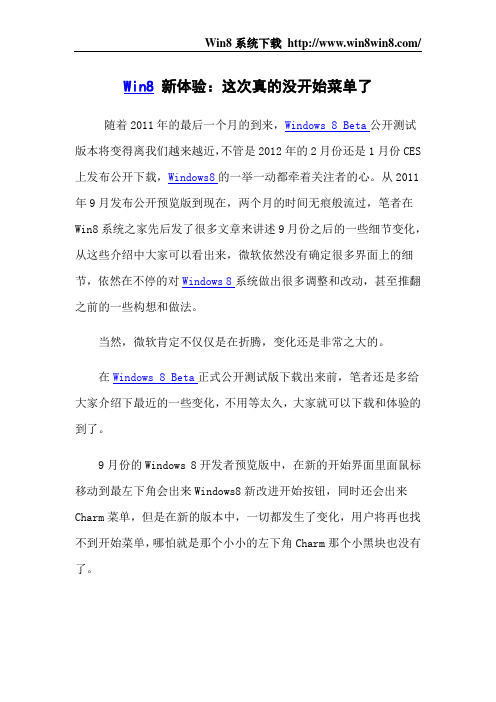
Win8系统下载/ Win8新体验:这次真的没开始菜单了随着2011年的最后一个月的到来,Windows 8 Beta公开测试版本将变得离我们越来越近,不管是2012年的2月份还是1月份CES 上发布公开下载,Windows8的一举一动都牵着关注者的心。
从2011年9月发布公开预览版到现在,两个月的时间无痕般流过,笔者在Win8系统之家先后发了很多文章来讲述9月份之后的一些细节变化,从这些介绍中大家可以看出来,微软依然没有确定很多界面上的细节,依然在不停的对Windows 8系统做出很多调整和改动,甚至推翻之前的一些构想和做法。
当然,微软肯定不仅仅是在折腾,变化还是非常之大的。
在Windows 8 Beta正式公开测试版下载出来前,笔者还是多给大家介绍下最近的一些变化,不用等太久,大家就可以下载和体验的到了。
9月份的Windows 8开发者预览版中,在新的开始界面里面鼠标移动到最左下角会出来Windows8新改进开始按钮,同时还会出来Charm菜单,但是在新的版本中,一切都发生了变化,用户将再也找不到开始菜单,哪怕就是那个小小的左下角Charm那个小黑块也没有了。
win8系统谷歌的Chrome无法设置默认浏览器的解决方法

win8系统谷歌的Chrome无法设置默认浏览器的解决方法
Win8迷就喜欢谷歌的Chrome浏览器,各种同步!在Windows 8消费者预览版中Chrome无法设置默认浏览器,接下来是小编为大家收集的win8系统谷歌的Chrome无法设置默认浏览器的解决方法,希望能帮到大家。
win8系统谷歌的Chrome无法设置默认浏览器的解决方法虽然说IE10很优秀,但萝卜青菜各有所爱,例如Win8迷就喜欢谷歌的Chrome浏览器,各种同步!在Windows 8消费者预览版中Chrome无法设置默认浏览器,解决方法:需要鼠标移动到屏幕右上角–设置–通过控制面板–默认程序–设置默认程序–选择Chrome –将此程序设置为默认值,才能解决!其它浏览器或者播放器同理。
看了“win8系统谷歌的Chrome无法设置默认浏览器的解决方法”还想看:。
- 1、下载文档前请自行甄别文档内容的完整性,平台不提供额外的编辑、内容补充、找答案等附加服务。
- 2、"仅部分预览"的文档,不可在线预览部分如存在完整性等问题,可反馈申请退款(可完整预览的文档不适用该条件!)。
- 3、如文档侵犯您的权益,请联系客服反馈,我们会尽快为您处理(人工客服工作时间:9:00-18:30)。
Win8之家资讯:北京时间2月29日消息,微软今天在巴塞罗那世界移动通信大会上推出Windows 8消费者预览版。
发布会将持续2个小时,即当地时间下午
3-5点(北京时间22点-24点)。
消费者预览者又称公开测试版,微软计划逐步推出开发者预览(去年9月发布)、beta测试版(消费者预览版)、最终发布候选版和Windows8生产商发布版(RTM)。
截止到目前为止,微软官方已经放出包括中文在内的五个版本系统下载地址。
统一注册码:DNJXJ-7XBW8-2378T-X22TX-BKG7J
简体中文版32位:
/WCPDL/BD1B8A49393E30CC9C4E5C88457D73E964 F1F3B18/Windows8-ConsumerPreview-32bit-ChineseSimplified.iso( Sha 1 hash — E29A2072745A48C14A1C2E5A61F5230841BEDB45 )
简体中文版64位:
/WCPDL/BD1B8A49393E30CC9C4E5C88457D73E964 F1F3B18/Windows8-ConsumerPreview-64bit-ChineseSimplified.iso( Sha 1 hash — DF69B851F9A81DECBB16648CC452461894416EB0 )
英文版32位:
/WCPDL/BD1B8A49393E30CC9C4E5C88457D73E964 F1F3B18/Windows8-ConsumerPreview-32bit-English.iso(Sha 1 hash —
E91ED665B01A46F4344C36D9D88C8BF78E9A1B39 )
英文版64位:
/WCPDL/BD1B8A49393E30CC9C4E5C88457D73E964 F1F3B18/Windows8-ConsumerPreview-64bit-English.iso(Sha 1 hash —1288519C5035BCAC83CBFA23A33038CCF5522749 )
法语版32位:
/WCPDL/BD1B8A49393E30CC9C4E5C88457D73E964 F1F3B18/Windows8-ConsumerPreview-32bit-French.iso(Sha 1 hash —
2EF8013B9F50B93AEAC8068F4827E2C1DC0DC0B1 )
法语版64位:
/WCPDL/BD1B8A49393E30CC9C4E5C88457D73E964 F1F3B18/Windows8-ConsumerPreview-64bit-French.iso(Sha 1 hash —
A9358E6799ABEEF29EDBA054AD34849C02C7F51F )
德语版32位:
/WCPDL/BD1B8A49393E30CC9C4E5C88457D73E964
F1F3B18/Windows8-ConsumerPreview-32bit-German.iso(Sha 1 hash —91075AEA665C5D6F42A24714B3A3390762C94457 )
德语版64位:
/WCPDL/BD1B8A49393E30CC9C4E5C88457D73E964 F1F3B18/Windows8-ConsumerPreview-64bit-German.iso(Sha 1 hash —
DB1003A47C266697B3832BE2A23319988EE34495 )
日语版32位:
/WCPDL/BD1B8A49393E30CC9C4E5C88457D73E964 F1F3B18/Windows8-ConsumerPreview-32bit-Japanese.iso(Sha 1 hash —C8A322ED86058086207CAAECD46B4DDACF9E247A )
日语版64位:
/WCPDL/BD1B8A49393E30CC9C4E5C88457D73E964 F1F3B18/Windows8-ConsumerPreview-64bit-Japanese.iso(Sha 1 hash —A8F0DB12CAECEA0BE8B27EA124F2234212D9103A )
最低硬件配置要求:
处理器:主频1GHz或更快
内存:1GB (32位)或2GB (64位)
硬盘空间:16 GB(32位)或20GB(64位)
显卡:Microsoft DirectX 9的图形设备或更高
分辨率:1024*600
触控:最少支持5点触控
(责任编辑:Slate)。
